時間:2016-05-04 來源:互聯網 瀏覽量:
不知道大家有沒有下載W8.1係統,很多反應是用來很好,比win8好多了,又有很多功能可以嚐試使用。但是再好的係統也會有一些小瑕疵,比如W8.1係統關機後自己開機怎麼解決?下麵小編就跟大家說說解決的方法。
解決W8.1係統自動開機的方法:
方法一:
第一步、首先,咱們返回到Win8電腦的傳統桌麵位置,同時按下鍵盤上的win+X打開電腦的快捷菜單,之後,進入到控製麵板界麵中。
第二步、從控製麵板界麵中,咱們點擊進入到電源選項,然後點擊左側菜單中的喚醒時需要密碼,之後點擊更改當前不可用的設置,在彈出來的窗口中,咱們將“快速啟動”功能關閉掉即可。
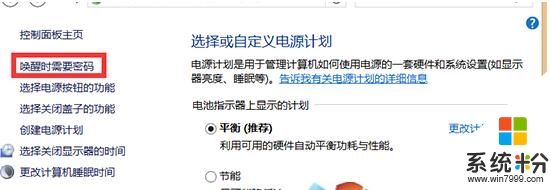
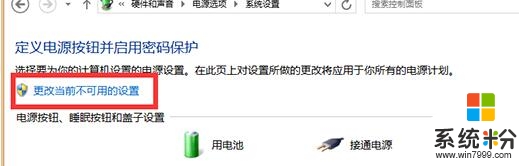
方法二:
第一步、既然整個事件發生的原因是“啟用快速啟動“功能引起的,那麼咱們就隻需要將它關閉掉就可以了。首先,咱們點擊windows按鈕,然後在其中選擇進入到控製麵板的界麵中。
第二步、在控製麵板中,咱們依次點擊電源選項-係統設置,然後在其中找到關機設置,並將關機設置下麵的“啟用快速啟動”這一項的勾選去掉,最後點擊確定保存設置即可。
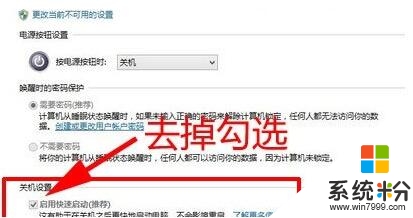
進行完上述的設置,我們的Win8.1電腦就可以正常關機了,媽媽不用在擔心我會遇到關機重啟的情況了!其實Win8.1的一些操作並不難,隻要我們慢慢琢磨就可以很輕鬆的掌握並且使用好它了。